

|
本站电脑知识提供应用软件知识,计算机网络软件知识,计算机系统工具知识,电脑配置知识,电脑故障排除和电脑常识大全,帮助您更好的学习电脑!不为别的,只因有共同的爱好,为软件和互联网发展出一分力! blender怎么快速建模一片绿树叶?下面是小编介绍blender树叶建模技巧过程,有需要的小伙伴一起来下文看看吧,希望可以帮助到大家! 1、打开blender软件,如下图 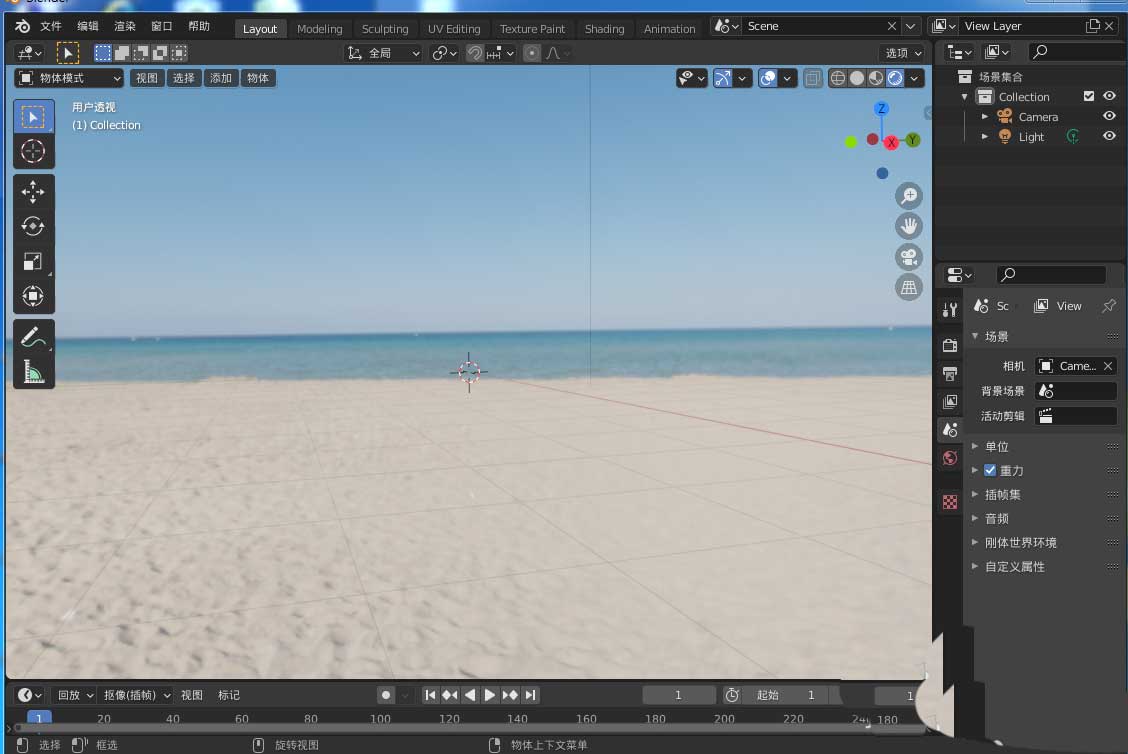
2、点击添加--》网格--》圆环,如下图 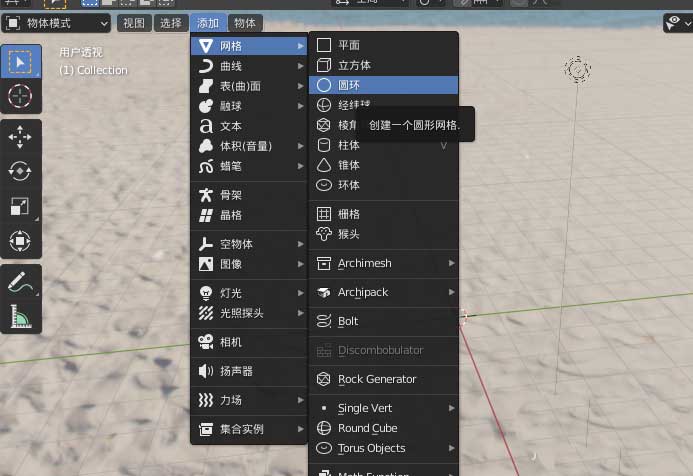
3、将圆环顶点数调整为20,如下图 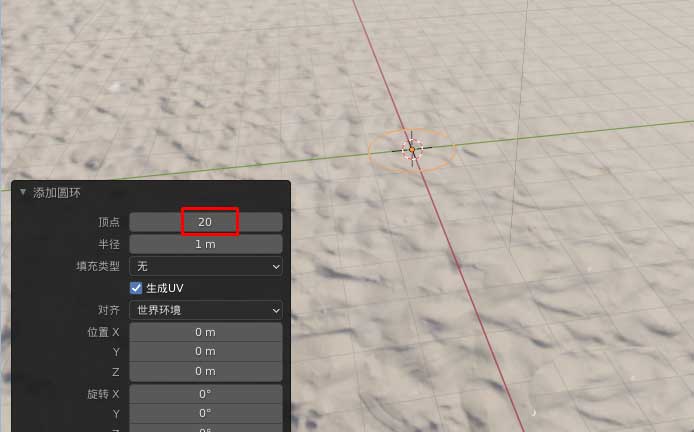
4、按快捷键~+8切换到顶视图,如下图 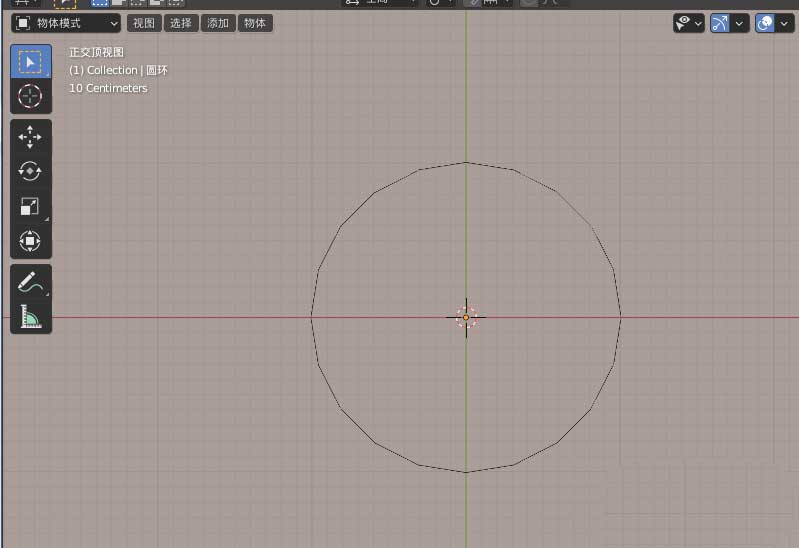
5、按Tab键切换到编辑模式,如下图 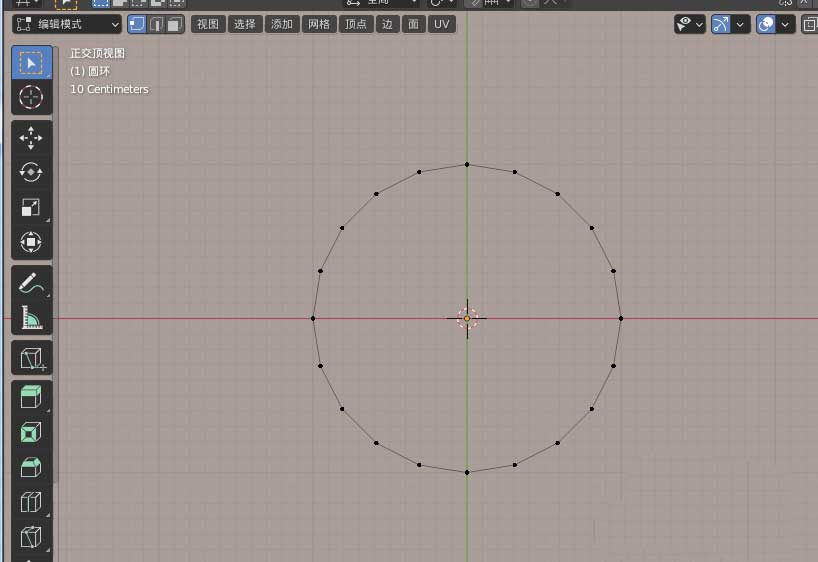
6、选中圆环上的顶点,移动编辑到如下图形状,如下图 ps:点击不同的顶点移动,一直到有点像树叶的外形为止 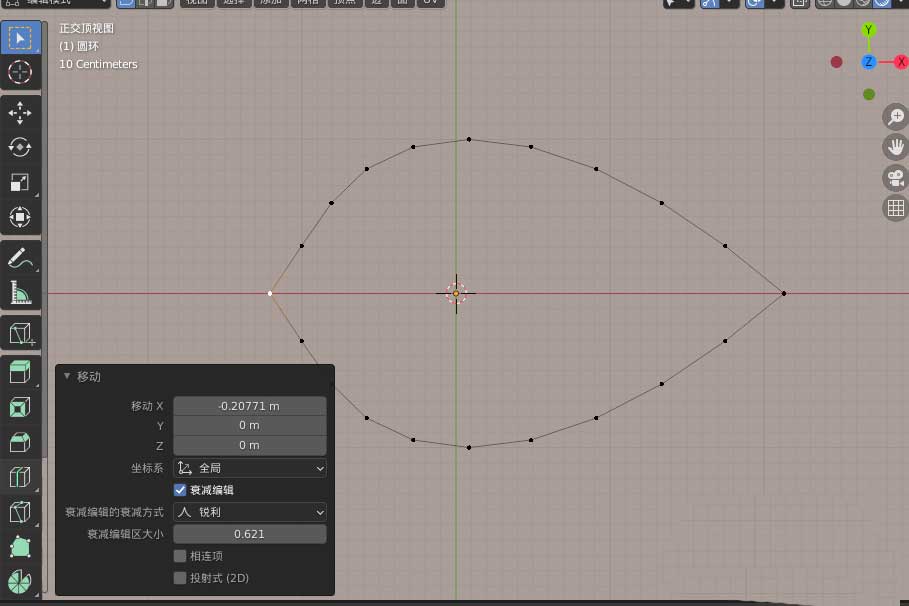
7、按快捷键A选中所有再按快捷键F填充网格,如下图 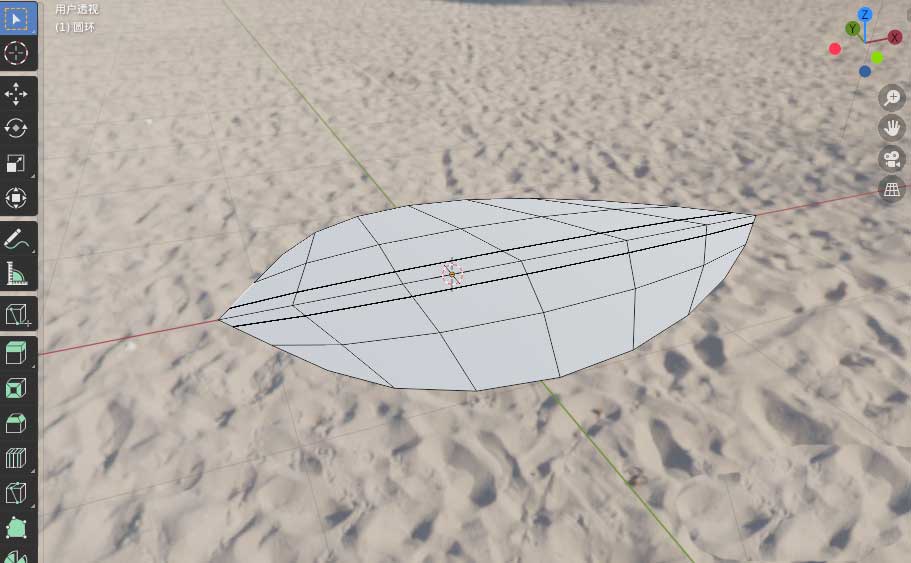
8、选中左边的2条小边线,按快捷键E挤出到合适位置,如下图 ps:挤出时注意沿X轴挤出,这样挤出的外形比较好看 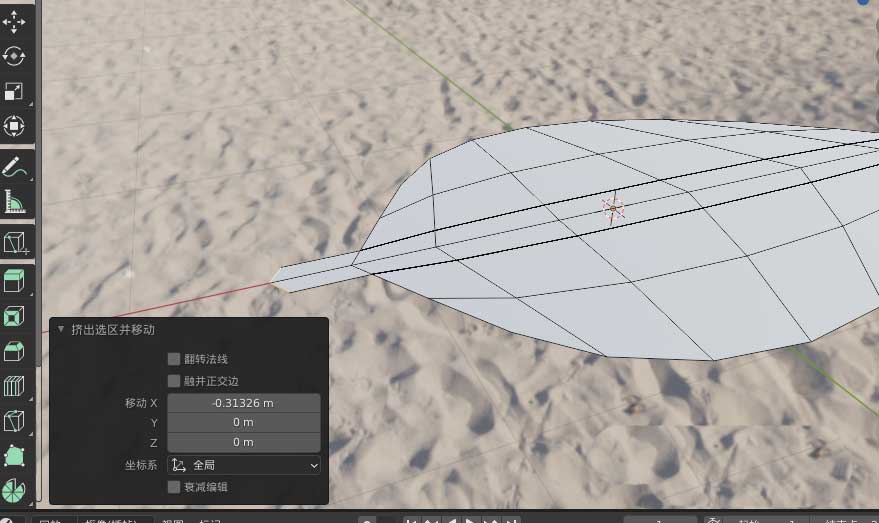
9、选中左边中间的顶点向右移动一点点,形成一个小尖角形状,如下图 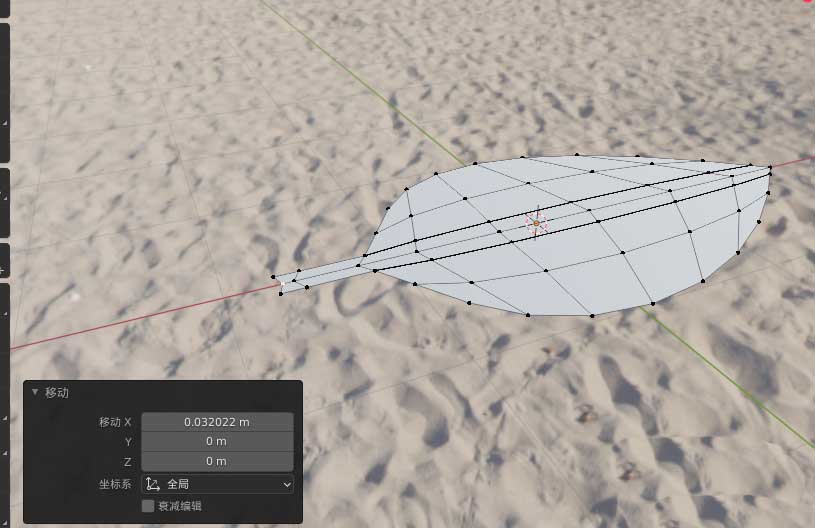
10、选择两边的顶点向下移动,使树叶产生弯曲变形,如下图 ps:在移动时可以把衰减形状打开,这样更好控制 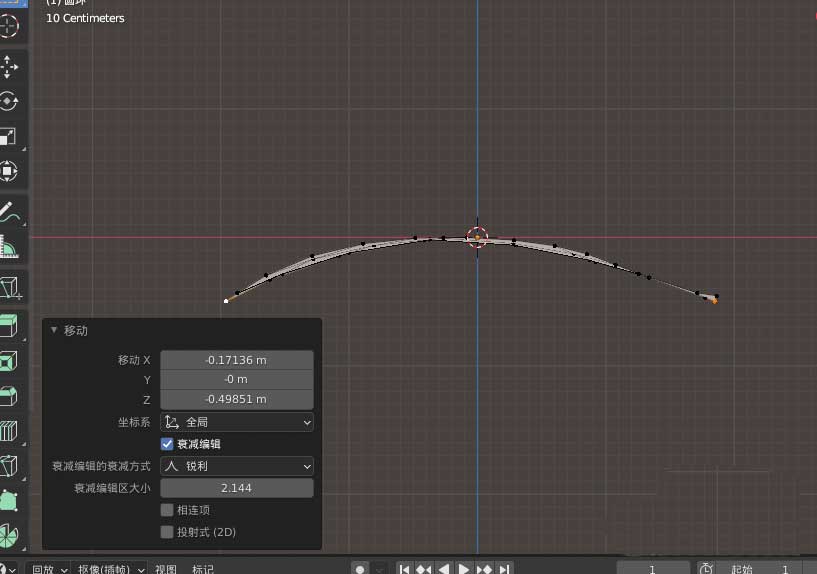
11、切换到物体模式,如下图 ps:到这里,一片树叶就基本成型了,下面就要添加材料着色了 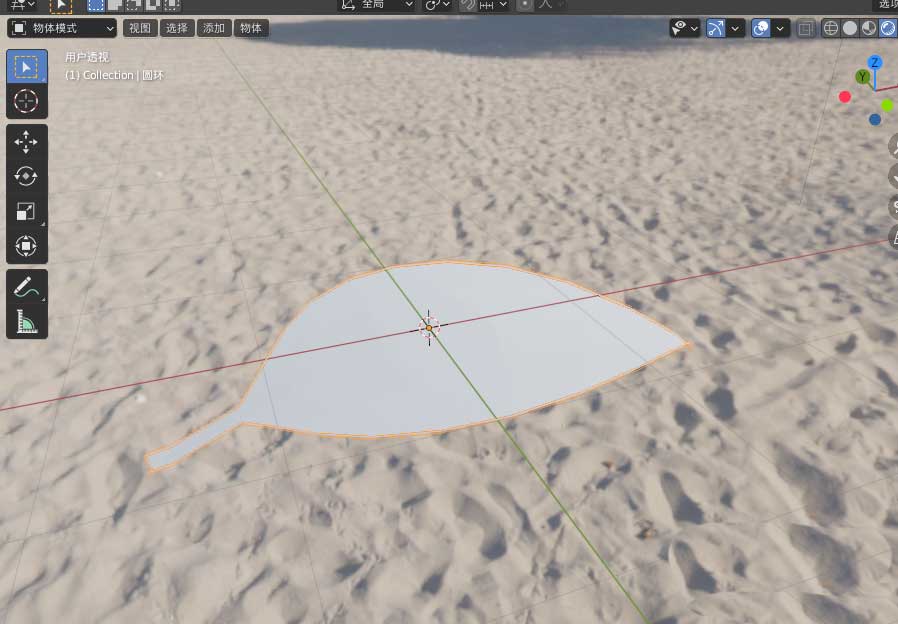
12、给树叶添加绿色的材料,如下图 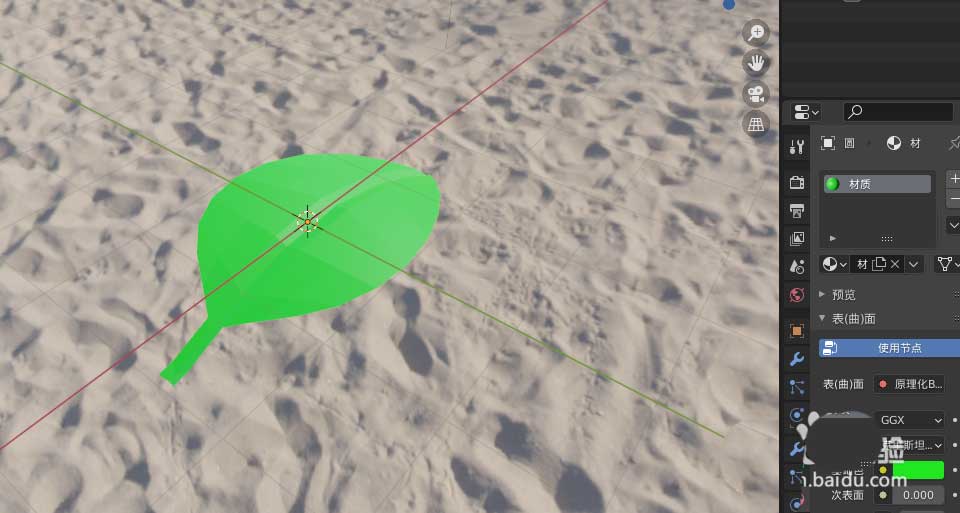
13、给树叶添加实体化修改器,如下图 ps:现实生活中,真正的树叶是有厚宽的,所我们也做成有厚度的树叶 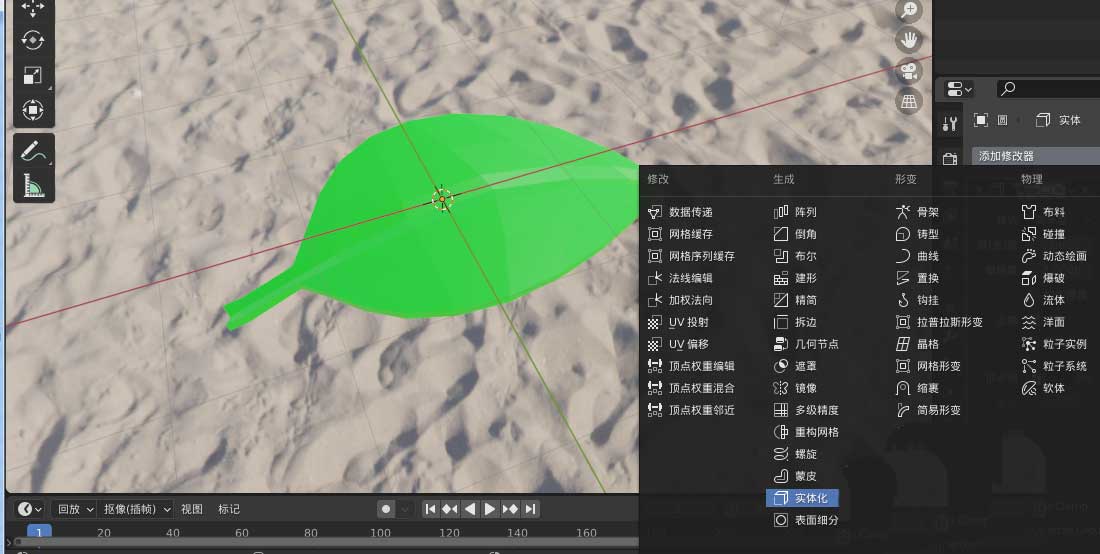
14、将厚度参数调到合适大小,如下图 
15、一片绿油油的树叶就设计好了,如下图 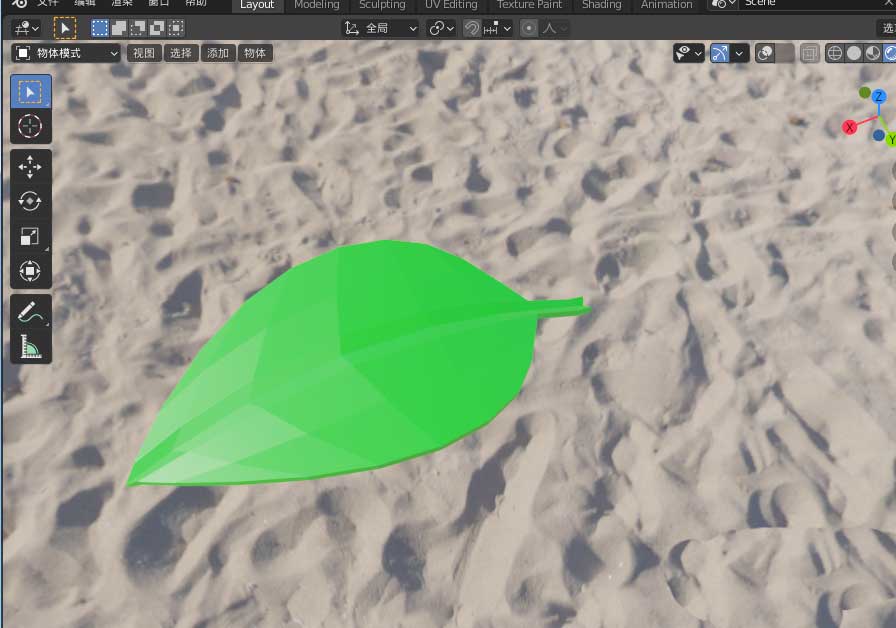
以上就是blender树叶建模技巧,希望大家喜欢哦。 学习教程快速掌握从入门到精通的电脑知识 |
温馨提示:喜欢本站的话,请收藏一下本站!